Bleiben Sie auch mit 0x80070032 Forza Horizon 5 Fehler Windows 10 hängen, während Sie das Spiel spielen, dann ärgern Sie sich nicht, da Sie nicht allein sind. Mehrere Benutzer haben diesen Fehler beim Versuch, Forza Horizon 5 zu spielen, behauptet. Einige der Benutzer haben diesen Fehler auch beim Versuch behauptet um das Spiel zu aktualisieren oder zu installieren.
Und wenn wir über die Gründe für das Auftreten des Fehlers sprechen, dann ist die Liste ziemlich lang, weil es viele Faktoren gibt, die den Fehler hervorrufen. Wir haben einige mögliche Gründe eingetragen, die Sie überprüfen können:
Was verursacht 0x80070032 Forza Horizon 5-Fehler Windows auf 10
Grund 1: Ein Hauptgrund für den oben genannten Fehler ist, dass die Grafiktreiber auf Ihrem System veraltet und inkompatibel sind.
Grund 2: Störung durch Firewall oder Antivirus auf Ihrem PC beim Starten des Spiels
Grund 3: Falsche Datums- und Uhrzeiteinstellungen
Grund 4: Beschädigter Windows Store Cache
Grund 5: Unnötige Programme laufen im Hintergrund
Grund 6: Wenn Sie keine Administratorrechte für das Spiel verwenden, um es ordnungsgemäß zu betreiben
Grund 7: Das Spiel hat keine Priorität und Ihr PC hat eine hohe Leistung in den Energieeinstellungen
Grund 8: Ihr System erfüllt nicht die Mindestanforderungen des Spiels
So beheben Sie den 0x80070032 Forza Horizon 5-Fehler Windows 10
Methode 1: Überprüfen Sie die Systemanforderungen
Sie können das Spiel auf Ihrem PC nicht starten/spielen, wenn Ihr System die Mindestanforderungen des Spiels nicht erfüllt. Um die Mindestanforderungen einer Anwendung zu erfahren, müssen Sie die offizielle Website besuchen.
Hier sind die vom Spiel erwarteten Anforderungen an Ihren PC:
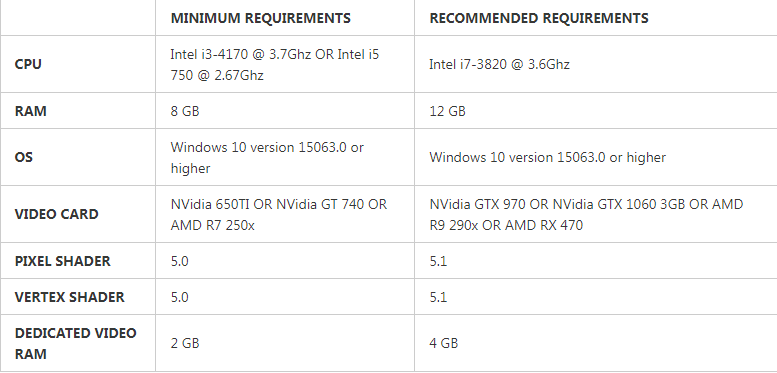
Methode 2: Schließen Sie Hintergrundprozesse
Wie wir bereits erwähnt haben, führen auch unnötige Prozesse, die im Hintergrund ausgeführt werden, zu diesem Fehler. Wir empfehlen Ihnen daher, Hintergrundprozesse zu schließen. Wenn Sie fertig sind, sehen Sie, ob das Problem behoben ist oder nicht.
Methode 3: Datums- und Uhrzeiteinstellungen ändern
Ungeeignete Datums- und Uhrzeiteinstellungen auf Ihrem PC führen ebenfalls zu diesem Fehler. Um die Datums- und Uhrzeiteinstellungen zu korrigieren, befolgen Sie die unten aufgeführten Schritte:
Schritt 1: Um die Windows-Einstellungen zu öffnen, drücken Sie die Tasten Windows + I > Zeit- und Spracheinstellung auswählen
Schritt 2: Stellen Sie nun auf der Registerkarte Datum & Uhrzeit sicher, dass die beiden Werte Zeit automatisch einstellen und Zeitzone automatisch einstellen aktiviert sind
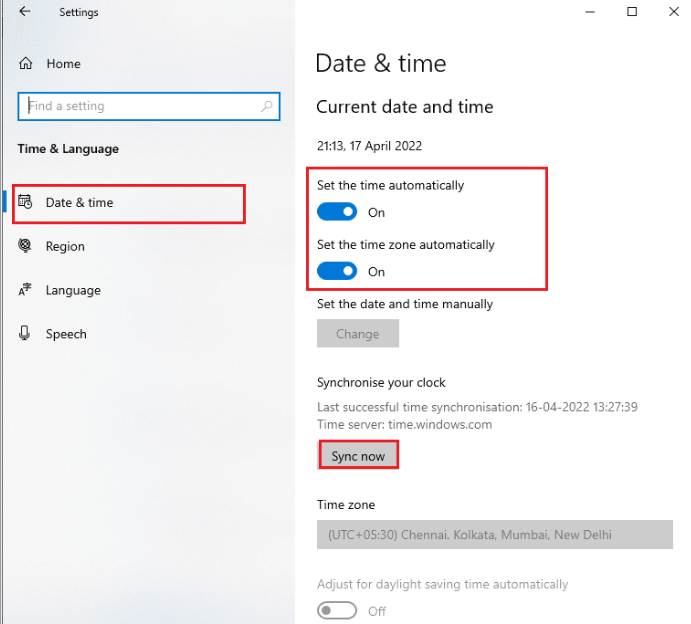
Schritt 3: Tippen Sie dann auf Jetzt synchronisieren und Sie können loslegen
Methode 4: Aktualisieren Sie Windows
Bei dieser Methode empfehlen wir Ihnen zu überprüfen, ob Sie sich in der aktualisierten Version befinden oder nicht. Das Aktualisieren von Windows auf die neueste Version kann mehrere Probleme auf Ihrem PC beheben. Stellen Sie also bitte sicher, dass Sie die aktualisierte Version von Windows verwenden.
Methode 5: Führen Sie Forza Horizon 5 als Administrator aus
Sie müssen dem Spiel bestimmte Berechtigungen erteilen, sonst werden Sie wahrscheinlich mit solchen Problemen konfrontiert. Befolgen Sie also die unten aufgeführten Schritte, um Forza Horizon als Administrator auszuführen.
Schritt 1: Klicken Sie zunächst mit der rechten Maustaste auf die Forza Horizon 5-Verknüpfung oder gehen Sie in das Installationsverzeichnis und klicken Sie mit der rechten Maustaste darauf
Schritt 2: Wählen Sie danach die Option Eigenschaften> wechseln Sie dann zur Registerkarte Kompatibilität und aktivieren Sie das Kontrollkästchen Dieses Programm als Administrator ausführen
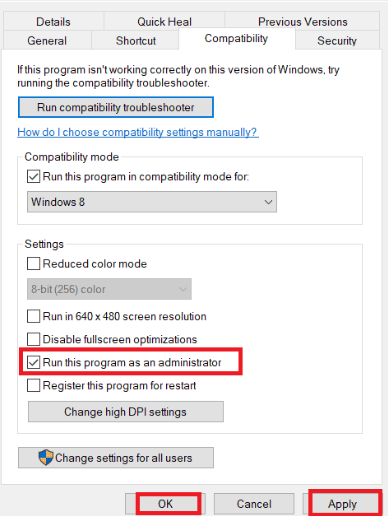
Schritt 3: Klicken Sie abschließend auf Übernehmen>OK, um die Änderungen zu speichern
Methode 6: Antivirus vorübergehend deaktivieren
Antivirus-Software wird als Schutzschicht betrachtet, aber manchmal wird diese Software übervorsichtig. Wir empfehlen Ihnen daher, Antivirus vorübergehend zu deaktivieren. Und vergessen Sie nicht, es zu aktivieren, sobald Ihr Problem behoben ist.
Methode 7: Führen Sie die Windows Update-Problembehandlung aus
Bei dieser Methode empfehlen wir Ihnen, die Windows-Problembehandlung auszuführen, indem Sie die unten aufgeführten Anweisungen befolgen:
Schritt 1: Öffnen Sie zunächst die Einstellungen, wählen Sie Update & Sicherheit und gehen Sie dann im linken Bereich zur Registerkarte Fehlerbehebung.
Schritt 2: Tippen Sie dann auf Windows Update unter dem Abschnitt Erste Schritte im rechten Bereich und tippen Sie auf Run the Troubleshooter
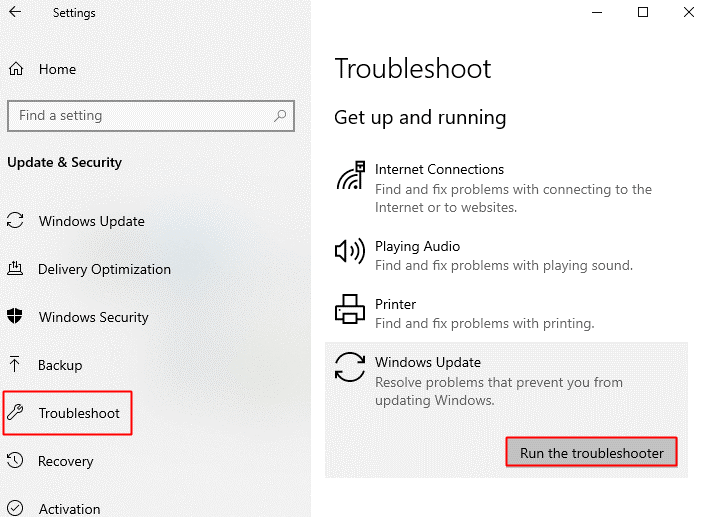
Schritt 3: Folgen Sie dann den Anweisungen auf dem Bildschirm, um den Fehlerbehebungsprozess abzuschließen> Wenn Sie fertig sind, starten Sie Ihren Computer neu
Methode 8: Wechseln Sie zum lokalen Konto
Es ist durchaus möglich, dass das Benutzerkonto Ihres Telefons nicht richtig mit den Servern synchronisiert wird, dann empfehlen wir Ihnen, zum lokalen Konto zu wechseln.
Hier ist wie:
Schritt 1: Öffnen Sie Einstellungen und klicken Sie dann auf Konten > navigieren Sie zur Registerkarte Ihre Informationen und klicken Sie dann stattdessen auf Mit einem lokalen Konto anmelden
Schritt 2: Geben Sie dann Ihr Microsoft-Kontokennwort ein und klicken Sie auf Weiter
Schritt 3: Fügen Sie Benutzername, Passwort und Passworthinweis für ein neues Konto hinzu. Klicken Sie zum Abschluss auf Vom lokalen Konto abmelden
Befolgen Sie danach die Schritte, um zurück zum Microsoft-Konto zu wechseln
Schritt 1: Navigieren Sie zu Einstellungen > Konten > Ihre Daten
Schritt 2: Klicken Sie dann stattdessen auf Anmelden mit einem Microsoft-Konto
Schritt 3: Geben Sie nun das Passwort für Ihr lokales Konto ein und geben Sie dann den Benutzernamen und das Passwort Ihres Microsoft-Kontos ein und klicken Sie auf OK
Schritt 4: Klicken Sie abschließend auf Wechseln, um wieder zu Ihrem Microsoft-Konto zu wechseln.
Methode 9: Setzen Sie Microsoft Store und Forza Horizon 5 zurück
Wenn Sie immer noch mit 0x80070032 Forza Horizon 5 Error Windows 10 zu kämpfen haben, versuchen Sie, den Microsoft Store zurückzusetzen. Befolgen Sie dazu die unten aufgeführten Richtlinien:
Schritt 1: Drücken Sie die Win-Tasten + I-Tasten zusammen, um das Einstellungsfenster zu öffnen> Gehen Sie im Einstellungsfenster zu Apps
Schritt 2: Gehen Sie dann zur Option „Apps und Funktionen“ > suchen Sie danach nach Microsoft Store
Schritt 3: Klicken Sie nun auf die drei Punkte und wählen Sie Erweiterte Optionen
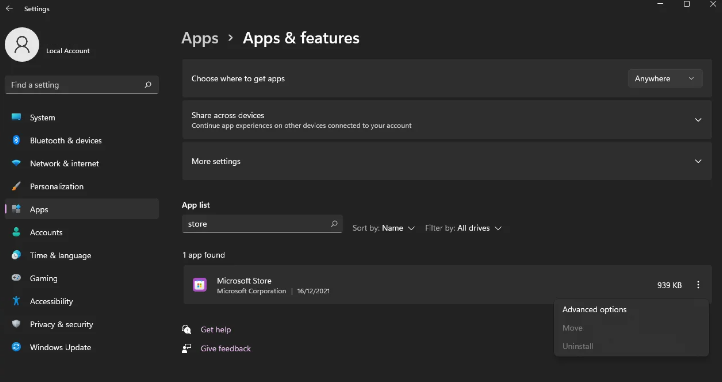
Schritt 4: Scrollen Sie auf der Seite „Erweiterte Optionen“ nach unten und tippen Sie auf die Option „Zurücksetzen“ > sobald Sie fertig sind, machen Sie dasselbe für Forza Horizon 5 und starten Sie Ihr System neu.
Methode 10: Installieren Sie Forza Horizon 5 neu
Wenn keine der oben genannten Methoden für Sie funktioniert, empfehlen wir Ihnen, Forza Horizon 5 zu deinstallieren und dann neu zu installieren, da mehrere Benutzer nach Anwendung dieser Methode Erfolg behauptet haben.
Befolgen Sie die nachstehenden Anweisungen, um fortzufahren:
Schritt 1: Drücken Sie die Tasten Windows + I und öffnen Sie die Windows-Einstellungen> Gehen Sie im Einstellungsfenster zu Apps
Schritt 2: Gehen Sie jetzt zur Option Apps und Funktionen
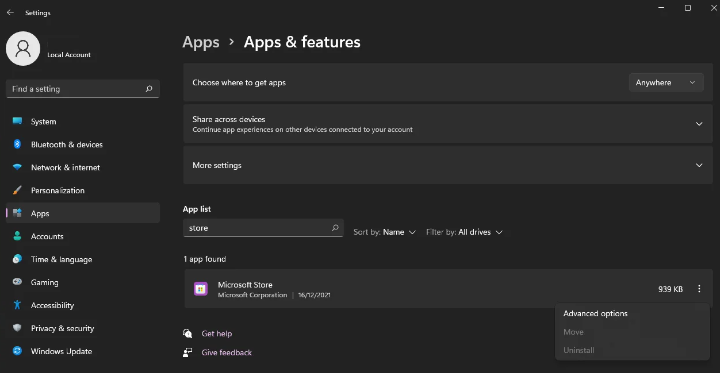
Schritt 3: Suchen Sie dann nach Forza Horizon 5 und tippen Sie auf das Menü mit den drei vertikalen Punkten daneben> Wählen Sie im Dropdown-Menü die Option Deinstallieren
Schritt 4: Nachdem Sie das Spiel deinstalliert haben, fahren Sie fort und laden Sie das Spiel erneut herunter, und wenn Sie mit der Neuinstallation fertig sind, prüfen Sie, ob das Problem behoben ist oder nicht.
Die besten empfohlenen Lösungen für Spielfehler unter Windows
Obwohl alle oben genannten Methoden sehr effektiv sind, passiert es manchmal, wenn manuelle Methoden nicht ausreichen, dass Sie einen Experten benötigen, um Ihr System zu scannen und die beschädigten Systemdateien zu reparieren. In Anbetracht dessen empfehlen wir Ihnen ein PC-Reparatur-Tool, und diese Gebühr wird nicht nur den 0x80070032 Forza Horizon 5-Fehler Windows 10 beheben, sondern Ihren PC auch vor mehreren Spielfehlern schützen, während Sie PC-Spiele starten/spielen.
⇑Holen Sie sich das PC-Reparatur-Tool von hier⇓
Das ist alles Leute, wenn dir der Blog gefallen hat, dann besuche die Seite weiter für weitere nützliche Artikel.